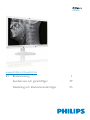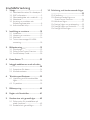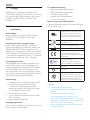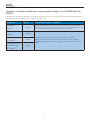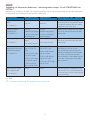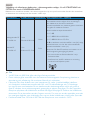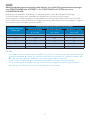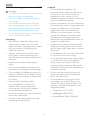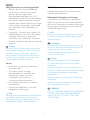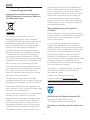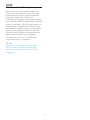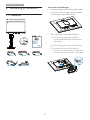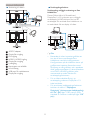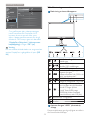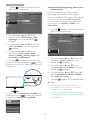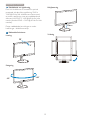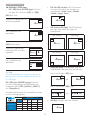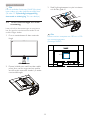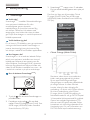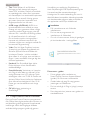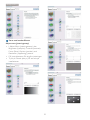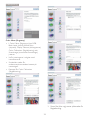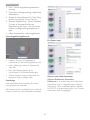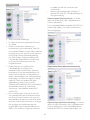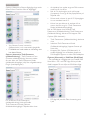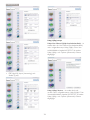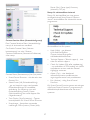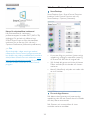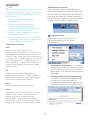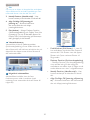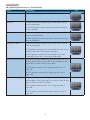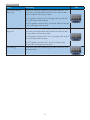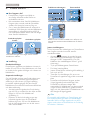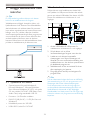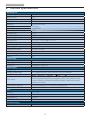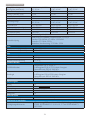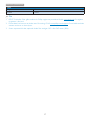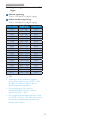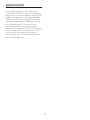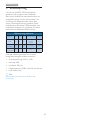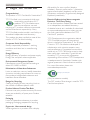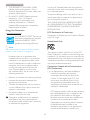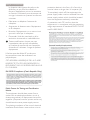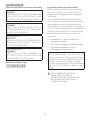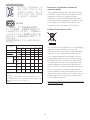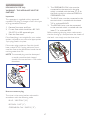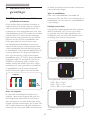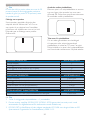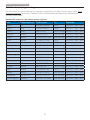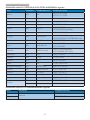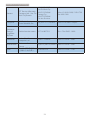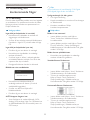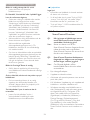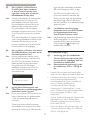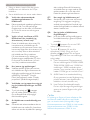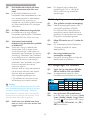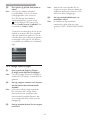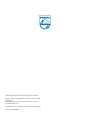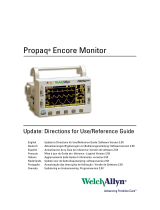Philips C272P4QPKEW/00 Användarmanual
- Kategori
- TV-apparater
- Typ
- Användarmanual

www.philips.com/welcome
C272P4
SV Bruksanvisning 1
Kundservice och garantifrågor 49
Felsökning och återkommande frågor 55

Innehållsförteckning
1. Viktigt .......................................................1
1.1 Säkerhetsinformation för nätadapter ..1
1.2 EMC-information ............................................2
1.3 Säkerhetsåtgärder och underhåll ...........6
1.4 Notationer .........................................................7
1.5 Avyttring av produkten och
förpackningsmaterialet ................................8
1.6 Antimikrobiellt hölje .....................................9
2. Inställning av monitorn .......................10
2.1 Installation ........................................................10
2.2 Hantering av monitorn.............................12
2.3 MultiView .......................................................16
2.4 Ta bort basmontaget för VESA-
montering ........................................................18
3. Bildoptimering ......................................19
3.1 SmartImage
CLINIC
...........................................19
3.2 Philips SmartControl Premium ...........20
3.3 SmartDesktop Guide ................................28
4. PowerSensor™ ....................................33
5. Inbyggd webbkamera med mikrofon
.................................................................34
5.1 Systemkrav för datorn ..............................34
5.2 Använda enheten ........................................34
7HNQLVNDVSHFLÀNDWLRQHU .....................35
6.1 Upplösning och förhandsinställda
lägen .................................................................... 38
6.2 Crystalclear ....................................................39
7. Effektstyrning ........................................40
8. Regler och föreskrifter .......................41
9. Kundservice och garantifrågor .........49
9.1 Philips policy för pixeldefekter på
platta monitorer ...........................................49
9.2 Kundstöd och garantifrågor ...................51
10. Felsökning och återkommande frågor
.................................................................55
10.1 Felsökning ........................................................55
10.2 Återkommande frågor om
SmartControl Premium ...........................56
10.3 Allmänna frågor ............................................57
10.4 Vanliga frågor om seriekoppling ..........59
10.5 Vanliga frågor om Multiview ..................59
10.6 Vanliga kliniska frågor .................................60

1
1
. Viktig
t
1. Viktigt
Bildskärmen är avsedd att användas med
medicinsk utrustning för att visa alfa-, numeriska
RFKJUDÀVNDGDWD3KLOLSVELOGVNlUPGULYVPHG
en extern godkänd AC/DC-adapter. (IEC/
EN60601-1).
1.1 Säkerhetsinformation för
nätadapter
Strömadapter
Denna adapter (Tillverkare: Philips, Modell:
PMP60-13-1-HJ-S) utgör en del av den
Bildskärm.
Anslutning av extern kringutrustning
Extern utrustning avsedd för anslutning till
signalingång/utgång eller anda anslutningar, ska
uppfylla relevant UL-/IEC-standard (t.ex. UL
60950 för IT-utrustning, UL 60601-1 och ANSI/
AAMI ES60601-1/IEC 60601-serien för system
– ska uppfylla standard IEC 60601-1-1, elektrisk
utrustning för medicinskt bruk - Säkerhet.
Frånkoppling av enhet
Stickkontakten eller nätdelen används för att
koppla ifrån enheten, strömbrytardelen ska
vara lättillgänglig. Koppla alltid ifrån nätsladden
helt från enheten när du inte arbetar med
eller rengör den. Gör inga anslutningar medan
strömmen är på, eftersom plötsliga strömstötar
kan skada känsliga elektroniska delar.
.ODVVLÀFHULQJ
Skyddsgrad mot inträngande vatten: IPX0
Utrustning olämplig för användning
i närheten av lättantändlig anestetisk
blandning med luft eller syre eller lustgas.
(Ej av kategori AP eller APG)
Användning: Kontinuerlig
Typ av skydd mot elektriska stötar: Klass I
ME-utrustning
Ingen patientansluten del.
Avstängningsprocedur
Vi ser helst att du stänger av systemet innan du
börjar rengöra enskilda delar.
Följ nedanstående steg.
Stäng alla applikationsprogram
Stäng det aktiva programmet
Slå ifrån strömbrytaren
Koppla ifrån nätanslutningen
Ta bort alla enheter
Beskrivning av säkerhetssymboler
Följande säkerhetssymboler förklaras utförligare
för din hänvisning.
Beträffande risk för elektriska stötar,
brand eller mekaniska risker enbart i
enlighet med ANSI/AAMI ES60601-1,
och CAN/CSA C22.2 NO. 60601-1.
OBS! Läs MEDFÖLJANDE
DOKUMENT.
Typ av ström- Växelström (AC)
Direkt ström
EU-godkännande,
Europeiska lågspänningsdirektivet
2006/95/EC; Europeiska EMC-direktivet
2004/108/EC.
TÜV Typtestgodkänd,
Bildskärmen uppfyller europesik
standard EN60601-1 och IEC60601-1.
Ström "PÅ"
Ström "AV"
Medicinsk utrustning Beträffande
risk för elektriska stötar, brand eller
mekaniska risker enbart i enlighet med
ANSI/AAMI ES 60601-1:2005 och
CAN/CSA C22.2 NO.60601-1:2008
Obs
Försiktighet: Använd lämplig
monteringsapparat för att undvika risk för
skador.
Använd en nätsladd som passar
spänningsuttaget, som godkänts och
uppfyller säkerhetsstandarderna i ditt land.
Säkerställ att användaren inte kontaktar SIP/
SOPs och patienten samtidigt.
Vidrör ej patienten och denna medicinska
apparat samtidigt.

2
1
. Viktig
t
1.2 EMC-information
Vägledning och tillverkarens deklaration - elektromagnetiska utsläpp - för all UTRUSTNING och
SYSTEM
%LOGVNlUPHQlUDYVHGGDWWDQYlQGDVLGHQHOHNWURPDJQHWVLNDPLOM|VRPVSHFLÀFHUDVQHGDQ.XQGHQHOOHUDQYlQGDUHQ
av bildskärmen ska ombesörja att den används i sådan miljö.
Utsläppstest Uppfyller Elektromagnetisk miljö – vägledning
RF-strålning
CISPR 11
Grupp 1
Bildskärmen använder bara RF-strålning för sin egen interna funktion.
Därför är RF-vågorna mycket låga och kommer med all sannolikhet inte
att orsaka interferens på elektronisk utrustning i närheten.
RF-strålning
CISPR 11
Klass B
Bildskärmen är lämplig för användning i alla enheter, inklusive
inhemska enheter och enheter i direkt kontakt med det allmänna
lågspänningsnätet som försörjer byggnader som används för inhemskt
bruk.
Övertonsstörningar
IEC 61000-3-2
Klass D
Spänningsvariationer/
ÁLPPHUVW|UQLQJDU
IEC 61000-3-3
Uppfyller

3
1
. Viktig
t
Vägledning och tillverkarens deklaration - elektromagnetiska utsläpp - för all UTRUSTNING och
SYSTEM:
%LOGVNlUPHQlUDYVHGGDWWDQYlQGDVLGHQHOHNWURPDJQHWVLNDPLOM|VRPVSHFLÀFHUDVQHGDQ.XQGHQHOOHUDQYlQGDUHQ
av bildskärmen ska ombesörja att den används i sådan miljö.
Immunitetstest IEC 60601 testnivå Uppfyllandenivå Elektromagnetisk miljö – vägledning
Elektrostatisk urladdning
(ESD)
IEC 61000-4-2
6 kV kontakt
8 kV luft
6 kV kontakt
8 kV luft
Golven ska vara av trä, betong eller
keramiska plattor. Om golven är täckta
av syntetiska material, ska den relativa
fuktigheten vara minst 30 %.
Elektriska snabba
transientskurar
IEC 61000-4-4
2 kV för
kraftförsörjningslinjer
1 kV för inmatnings-/
utmatningslinjer
2 kV för
kraftförsörjningslinjer
1 kV för inmatnings-/
utmatningslinjer
Nätströmmens kvalitet ska vara sådan
som för en normal kommersiell eller
sjukhusmiljö.
Spänningssprång
IEC 61000-4-5
1 kV linje(r) till
linje(r)
2 kV linje(r) till jord
1 kV linje(r) till linje(r)
2 kV linje(r) till jord
Nätströmmens kvalitet ska vara sådan
som för en normal kommersiell eller
sjukhusmiljö.
avbrott och
spänningsvariationer på
kraftförsörjningslinjer
IEC 61000-4-11
<5 % Ut (>95 %
dipp i Ut) för 0,5
cykel
40 % Ut (60 % dipp
i Ut) för 5 cykler
70 % Ut (30 % dipp
i Ut) för 25 cykler
<5 % Ut (>95 %
dipp i Ut) för 5 sek
<5 % Ut (>95 % dipp i
Ut) för 0,5 cykel
40 % Ut (60 % dipp i
Ut) för 5 cykler
70 % Ut (30 % dipp i
Ut) för 25 cykler
<5 % Ut (>95 % dipp i
Ut) för 5 sek
Nätströmmens kvalitet ska
vara sådan som för en normal
kommersiell eller sjukhusmiljö. Om
bildskärmsanvändaren kräver fortsatt
drift under strömavbrott på nätet,
rekommenderar vi att bildskärmen får
ström från en avbrottsfri strömkälla
eller ett batteri.
Strömfrekvens (50/60
Hz) magnetiskt fält
IEC 61000-4-8
3 A/m 3 A/m Strömfrekvensens magnetiska fält ska
vara på nivåer som är utmärkande för
en normal plats in normal kommersiell
eller sjukhusmiljö.
Obs
UT är växelströmsspänning före applikationen av testnivån.

4
1
. Viktig
t
Vägledning och tillverkarens deklaration - elektromagnetiska utsläpp - för all UTRUSTNING och
SYSTEM som inte är LIVSUPPEHÅLLANDE:
%LOGVNlUPHQlUDYVHGGDWWDQYlQGDVLGHQHOHNWURPDJQHWVLNDPLOM|VRPVSHFLÀFHUDVQHGDQ.XQGHQHOOHUDQYlQGDUHQ
av bildskärmen ska ombesörja att den används i sådan miljö.
Immunitetstest IEC 60601 testnivå Uppfyllandenivå Elektromagnetisk miljö – vägledning
Ledningsbunden RF
IEC 61000-4-6
Påstrålad RF
IEC 61000-4-3
3 Vrms
150 kHz till 80 MHz
3 V/m
80 MHz till 2,5 GHz
3 Vrms
3 V/m
Bärbara och mobil RF-kommunikationsutrustning ska
inte användas närmare någon del av utrustningen
eller sladdarna än det rekommenderade
separationsavståndet som beräknas genom ekvationen
som gäller för sändarens frekvens.
Rekommenderats separationsavstånd:
d = 1,2 ¥
P
d = 1,2 ¥
P
80 MHz till 800 MHz
d = 1,2 ¥
P
800 MHz to 2,5 GHz
där
P
är sändarens maximala uteffekt i watt (W) enligt
sändartillverkaren, och d är det rekommenderade
separationsavståndet i meter (m).
Fältstyrkor från fasta RF-sändare, som bestäms av en
elektromagnetisk genomgång på platsen:
a. Ska vara mindre än efterlevnadsnivån i varje
frekvensområde.
b.
Interferens kan inträffa i närheten av utrustning
markerad med följande symbol:
Obs
Vid 80 MHz och 800 MHz gäller det högre frekvensområdet.
Dessa riktlinjer gäller eventuellt inte alla sitationer. Elektromagnetisk fortplantning påverkas av
absorbering och reflektering från strukturer, föremål och människor.
Fältstyrkor från fasta sändare, som t.ex. basstationer för radio- (mobila/sladdlösa) telefoner
och landmobila radioenheter, amatörradio, AM- och FM-radiosändningar och TV-sändningar
kan inte förutses med exakthet. För att bestämma den elektromagnetiska miljön på grund av
fasta RF-sändare, ska en elektromagnetisk genomgång av platsen övervägas. Om den uppmätta
fältstyrkan på platsen där bildskärmen används överstiger tillämpliga RF-nivåkrav, ska bildskärmen
observeras för att kontrollera att den fungerar normalt. Om man ser att den uppträder onormalt,
kan ytterligare åtgärder vara nödvändiga, som t.ex. att ändra bildskärmens riktning eller flytta den.
Frekvensområde över 150 kHz till 80 MHz ska fältstyrkorna vara mindre än 3 V/m.

5
1
. Viktig
t
Rekommenderade separationsavstånd mellan bärbara och mobila RF-kommunikationsutrustningar
och UTRUSTNINGEN eller SYSTEMET – för UTRUSTNING och SYSTEM som inte är
LIVSUPPEHÅLLANDE:
Bildskärmen är avsedd för användning i en elektromagnetisk miljö där strålade RF-störningar
är kontrollerade. Kunden eller användaren av bildskärmen kan bidra till att förhindra
elektromagnetisk interferens genom att upprätthålla ett minimiavstånd mellan bärbar och mobil RF-
kommunikationsutrustning (sändare) och bildskärmen enligt nedanstående rekommendation, i enlighet
kommunikationsutrustningens maximala uteffekt.
Sändarens maximala
uteffekt (W)
Separationsavstånd
enligt sändarens frekvens (Meter)
150 kHz till 80 MHz
a = 1,2 ¥
P
80 MHz till 800 MHz
a = 1,2 ¥
P
800 MHz till 2,5 GHz
a = 2,3 ¥
P
0 01 0,12 0,12 0,23
0,1 0,38 0,38 0,73
1 1,2 1,2 2,3
10 3,8 3,8 7,3
100 12 12 23
Obs
För sändare med en klassad maximal uteffekt som inte finns med ovan, kan det rekommenderade
separationsavståndet
a
i meter (m) beräknas med hjälp av ekvationen för sändarens frekvens, där
E
är den klassade maximala uteffekten i watt (W) enligt sändarens tillverkare.
Vid 80 MHz och 800 MHz gäller separationsavståndet för det högre frekvensområdet.
Dessa riktlinjer gäller eventuellt inte alla sitationer. Elektromagnetisk fortplantning påverkas av
absorbering och reflektering från strukturer, föremål och människor.

6
1
. Viktig
t
1.3 Säkerhetsåtgärder och underhåll
Varningar
Vi ser helst att du stänger av systemet innan
du börjar rengöra enskilda delar.
Det är inte tillåtet att utföra ändringar på
utrustningen.
Att använda andra kontroller, justeringar
eller tillvägagångssätt än de som beskrivs i
detta dokument kan leda till att du utsätts
för elektriska och/eller mekaniska risker.
Läs och följ dessa anvisningar när du ansluter
och använder datormonitorn.
Användning
Håll monitorn undan från direkt solljus,
mycket starka ljuskällor och borta från
andra värmekällor. Lång exponering i denna
miljö kan resultera i missfärgning och
skador på monitorn.
Avlägsna alla föremål som skulle kunna
falla in genom ventilationsöppningarna
eller förhindra avkylningen av bildskärmens
elektronik.
Blockera inte ventilationsöppningarna i
höljet.
När du sätter bildskärmen på plats, se till
att elkabeln och eluttaget är lätt åtkomliga.
Om du stänger av bildskärmen genom att
koppla ur elkabeln eller DC-kabeln, vänta 6
sekunder innan du kopplar in elkabeln eller
DC-kabeln.
Använd alltid en godkänd elkabel
som tillhandahållits av Philips. Om
elkabeln saknas, kontakta det lokala
servicecentret. (Vänd dig till Kundvård
konsumentinforamtionscenter)
Utsätt inte monitorn för starka vibrationer
eller stötar under driften.
Slå inte på eller tappa bildskärmen under
användning eller förflyttning.
Underhåll
För att skydda din bildskärm mot
eventuella skador, utsätt inte bildksärmen
för överdrivet tryck. När du flyttar på
bildksärmen, ta tag i ramen, lyft inte
bildskärmen genom att placera handen eller
fingrarna på bildskärmspanelen.
Koppla ur bildskärmen om du inte kommer
att använda den under en längre tidsperiod.
Koppla ur bildskärmen om du behöver
rengöra den med en lätt fuktad trasa.
Skärmen kan torkas med en torr trasa
när den är avstängd. Du ska dock aldrig
använda organiska lösningsmedel som
alkohol eller ammoniakbaserade ämnen för
att göra ren bildskärmen.
Undvik elektriska stötar och permanenta
skador på enheten genom att inte utsätta
den för damm, regn, vatten eller en mycket
fuktig miljö.
Om bildskärmen blir våt, torka av den med
en torr trasa så snart som möjligt.
Om främmande ämnen eller vatten tränger
in i bildskärmen måste du omedelbart
stänga av den och koppla ur den från
eluttaget. Avlägsna sedan det främmande
ämnet eller vattnet, och skicka bildskärmen
till ett servicecenter.
Förvara inte eller använd monitorn på
platser som exponeras för hetta, direkt
solljus eller extrem kyla.
För att bildskärmen ska fungera så bra
som möjligt, och under så lång tid som
möjligt, bör den användas på platser som
stämmer med följande temperatur- och
fuktighetsområden:
Temperatur: 10ºC till 40ºC
Luftfuktighet: 30% till 75%
Atmosfärtryck: 700 till 1060 hPa

7
1
. Viktig
t
Viktig information om inbränning/spökbild
Aktivera alltid en rörlig skärmsläckare
när du lämnar skärmen utan uppsikt.
Aktivera alltid ett regelbundet
skärmuppdateringsprogram om LCD-
bildskärmen kommer att visa oföränderligt
och statiskt innehåll. Oavbruten visning av
stillbilder eller statiska bilder över en längre
tid kan orsaka “inbränningar” också kända
som “efterbilder” eller “spökbilder” på
skärmen.
“Inbränning”, “efterbild” eller “spökbild” är
välkända fenomen inom LCD-skärmteknik.
I de flesta fall kommer “inbränningar”,
“efterbilder” eller “spökbilder” att gradvis
försvinna med tiden efter det att strömmen
slagits av.
Varning
Om inte en skärmsläckare eller ett periodiskt
skärmuppdateringsprogram aktiveras kan det
resultera i allvarlig “inbränning”, “efterbild”
eller “spökbild”, symptom som inte kommer
att försvinna och inte går att reparera. Ovan
nämnda skada täcks inte av garantin.
Service
Höljet får bara öppnas av kvalificerad
servicepersonal.
Om behov uppstår av någon
dokumentation för reparation eller
integrering, kontakta vårt lokala
servicecenter. (Se kapitlet om
“konsumentinforamtionscenter”)
För transportinformation, se “Tekniska
specifikationer”.
Lämna inte bildskärmen i en bil eller
bagagelucka i direkt solljus.
Obs
Vänd dig till en servicetekniker om bildskärmen
inte fungerar normalt, eller om du inte är
säker på hur du ska gå vidare när du har följt
användaranvisningarna i denna handbok.
1.4 Notationer
I följande avsnitt beskrivs de notationer som
används i detta dokument.
Påpekanden, Försiktighet och Varningar
I hela denna bruksanvisning kan textstycken
åtföljas av en ikon och vara skrivna med fetstil
eller kursivt. Dessa block innehåller anteckningar,
uppmaningar till försiktighet och varningar. De
används på följande sätt:
Obs
Denna ikon markerar viktig information och tips
som kan hjälpa dig att använda datorsystemet
på ett bättre sätt.
Försiktighet
Denna ikon markerar information som talar om
för dig hur du ska undvika potentiella risker för
maskinvaran eller förlust av data.
Använd lämplig monteringsapparat för att
undvika risk för skador.
Varning
Denna ikon markerar risk för kroppsskada
och informerar dig om hur du ska undvika
problemet.
En del varningar kan visas i annat format och
VDNQDLNRQ,VnGDQDIDOOlUGHQVSHFLÀNDYLVQLQJHQ
av varningen bemyndigad av lagstiftande
myndigheter.
Ändra inte denna utrustning utan tillstånd från
tillverkaren.
Monitorn får inte användas för kritisk diagnos
eller livsuppehållande system.
VARNING
FÖR ATT UNDVIKA RISKEN FÖR ELEKTRISKA
STÖTAR FÅR UTRUSTNINGEN ENDAST
ANSLUTAS TILL ETT NÄTUTTAG MED
SKYDDSJORD.

8
1
. Viktig
t
1.5 Avyttring av produkten och
förpackningsmaterialet
Waste Electrical and Electronic Equipment -
WEEE (Direktivet för hantering av elektriskt
och elektroniskt avfall)
This marking on the product or on its
packaging illustrates that, under European
Directive 2012/19/EU governing used electrical
and electronic appliances, this product may
not be disposed of with normal household
waste. You are responsible for disposal of
this equipment through a designated waste
electrical and electronic equipment collection.
To determine the locations for dropping off
such waste electrical and electronic, contact
\RXUORFDOJRYHUQPHQWRIÀFHWKHZDVWHGLVSRVDO
organization that serves your household or the
store at which you purchased the product.
Your new monitor contains materials that can
be recycled and reused. Specialized companies
can recycle your product to increase the
amount of reusable materials and to minimize
the amount to be disposed of.
All redundant packing material has been
omitted. We have done our utmost to make the
packaging easily separable into mono materials.
3OHDVHÀQGRXWDERXWWKHORFDOUHJXODWLRQVRQ
how to dispose of your old monitor and packing
from your sales representative.
This symbol on the product or on its packaging
indicates that this product must not be
disposed of with your other household waste.
Instead, it is your responsibility to dispose of
your waste equipment by handing it over to
a designated collection point for the recycling
of waste electrical and electronic equipment.
The separate collection and recycling of your
waste equipment at the time of disposal will
help to conserve natural resources and ensure
that it is recycled in a manner that protects
human health and the environment. For more
information about where you can drop off
your waste equipment for recycling, please
FRQWDFW\RXUORFDOFLW\RIÀFH\RXUKRXVHKROG
waste disposal service or the shop where you
purchased the product
Taking back/Recycling Information for
Customers
Philips establishes technically and economically
viable objectives to optimize the environmental
performance of the organization's product,
service and activities.
From the planning, design and production
stages, Philips emphasizes the important of
making products that can easily be recycled. At
Philips, end-of-life management primarily entails
participation in national take-back initiatives
and recycling programs whenever possible,
preferably in cooperation with competitors,
which recycle all materials (products and related
packaging material) in accordance with all
Environmental Laws and taking back program
with the contractor company.
Your display is manufactured with high quality
materials and components which can be
recycled and reused.
To learn more about our recycling
program please visit: http://www.philips.
com/sites/philipsglobal/about/sustainability/
ourenvironment/productrecyclingservices.page.
MMD Monitors & Displays Nederland B.V.
3ULQV%HUQKDUGSOHLQWKÁRRU
1097 JB Amsterdam, The Netherlands
Kassering av utrustning i privata hushåll inom
EU.

9
1
. Viktig
t
1.6 Antimikrobiellt hölje
Bakterier har blivit ett växande problem på
sjukhus och andra vårdinrättningar över hela
världen eftersom de kan orsaka livshotande
infektioner. Philips skärmar för klinisk
undersökning förebygger detta problem genom
att använda JIS z2801-kompatibla antimikrobiella
tillsatser i materialet i höljet vilket gör det till en
integrerad del av bildskärmens hölje. Ditt och
GLQDSDWLHQWHUVYlOEHÀQQDQGHlUQXVlNHUVWlOOG
genom denna skyddande sköld som hämmar
tillväxten av de vanligaste mikroorganismerna
såsom "Staphylococcus aureus (esofagit)
", "Escherichia coli (E. coli)" och "Klebsiella
OXQJLQÁDPPDWLRQWLOOH[HPSHO
Obs
Alkohol bör inte användas för att rengöra
monitorn eftersom detta kan skada eller
deformera plast och LCD-skärm och dess
beläggningar.

10
2. Inställning av monitorn
2. Inställning av monitorn
2.1 Installation
Förpackningsinnehåll
Dual-link DVI cable
DP cableUSB cable
C272P4
Audio cable
AC/DC Adapter
2013
user s manual
Installera basställningen
1. Placera bildskärmen med framsidan nedåt
på en jämn yta. Var noga med att undvika
att skärmytan repas eller skadas.
2. Håll i ställningen med båda händerna.
(1) Fäst försiktigt ställningen till VESA
monteringsområdet tills hakarna låser
ställningen.
(2) Sätt försiktigt fast basen på ställningen.
$QYlQGGLQDÀQJUDUI|UDWWGUDnW
skruven som är placerad på undersidan
av basen och fäst fast basen i ställningen.
1
3
2
Ljudkabel
AC/DC-adapter
USB-kabel
Dubbellänkad DVI-kabel
DP-kabel

11
2. Inställning av monitorn
Anslutning till datorn
1
2 3 4 5
6
7
1
2
4
3
6
8
10
9
9
1
AC/DC-adapter
2
DisplayPort-ingång
3
DVI-ingång
4
HDMI1-, HDMI2-ingång
5
DisplayPort-utgång
6
Ljudingång
7
Kensington anti-stöldlås
8
Hörlursuttag
9
USB-port för webbkamera
10
DisplayPort-ingång
Seriekopplingsfunktion
6HULHNRSSOLQJP|MOLJJ|UDQVOXWQLQJDYÁHUD
bildskärmar
Denna Philips-skärm är försedd med
DisplayPort- (v1.2) gränssnitt som möjliggör
VHULHNRSSOLQJWLOOÁHUDVNlUPDU1XNDQGX
VHULHNRSSODRFKDQYlQGDÁHUDELOGVNlUPDUYLD
en enda kabel från en display till nästa.
DP IN
DP IN
DP OUT
DP cable
DP cable
Obs
Beroende på vilken kapacitet grafikkortet
har, ska du kunna seriekoppla flera
bildskärmar med olika konfigurationer.
Konfigurationen på din bildskärm beror på
grafikkortets kapacitet. Kontrollera med
försäljaren av ditt grafikkort och uppdatera
alltid grafikkortsenheten. Vi rekommenderar
minst AMD HD6850 grafikkort, eller
motsvarande av andra fabrikat för
seriekopplingsfunktionen.
För en bättre dataöverföring i en
seriekoppling, måste en DisplayPort 1.2-
kabel användas.
För att aktivera kedjekopplingsfunktionen
behöver du ställa in “Displayport
Daisychaig” (skärmportens kedjekoppling)
till “On” (på) läget i OSD-menyn. (Som
standard är monitorn inställd på läget “Off”
(av).)

12
2. Inställning av monitorn
5
HVR
O
XW
L
RQ
1
RW
LIL
FDW
L
RQ
&
RORU
/
DQJXDJH
6HWXS
26
'
6
HWWLQ
JV
3L[HO
2
UELWLQ
J
5
HVHW
,
QIRUPDWLRQ
2
I
I
2II
2Q
1
R
'LVSOD\3RUW'DLV\FKDLQ
Om grafikkortet eller videoutmatningen
inte är certifierat för DisplayPort V1.2
kommer du att se en tom eller svart
skärm. I detta specifika scenario får du gå
tillbaka till OSD-menyn igen och återställa
“DisplayPort Daisychain” (skärmportens
kedjekoppling) till läget “Off” (av).
Varning
För att undvika okända skador, var noga med att
ansluta DisplayPort-ingångskällan till port [DP
IN].
2.2 Hantering av monitorn
Beskrivning av kontrollknapparna
5 4
3
2
1
7
6
10 9 8
1
Slå PÅ eller stänga AV
bildskärmen
.
2
Öppna OSD-menyn
.
Bekräfta OSD-inställningen.
3
Justera OSD-menyn.
4
Användarinställningsknapp.
Anpassa din egen
preferensfunktion från OSD:n till
att bli “användarnyckel”.
5
PIP/PBP/Av/Byt plats
6
Återgå till föregående OSD-nivå.
7
SmartImage
snabbknapp
. Det
ÀQQVVMXOlJHQDWWYlOMDHPHOODQ
Clinical D-image (Klinisk
D-bild), Text, sRGB image
(sRGB-bild), Video, Standard,
SmartUniformity och Off (Av).
8
Webbkamera, 2 megapixel
9
Aktivitetsindikator för webbkamera
10
Mikrofon
Anpassa din egen “USER” (Användare)
-knapp.
Denna snabbknapp ger dig möjlighet att ställa in
din favoritfunktionsknapp.

13
2. Inställning av monitor
n
1. Tryck på -knappen på framkanten för att
öppna OSD-menyskärmen.
+
RU
L
]RQWD
O
&
ROR
U
/
DQ
J
XD
JH
26'6HWWLQJV
6
HWX
S
9
HUWLFD
O
7
UDQV
S
DUHQF
\
26
'7LPHRXW
8VHU
,QSXW
$XGLR
6
RXUF
H
9
R
O
XPH
3RZHU
6
HQVRU
2. 7U\FNSnNQDSSHQɼHOOHUɾI|UDWW
välja huvudmeny [OSD Settings] (OSD-
inställningar), och tryck därefter på
-knappen.
3. 7U\FNSnNQDSSHQɼHOOHUɾI|UDWWYlOMD
[User] (Användare), och tryck därefter på
-knappen.
4. 7U\FNSnNQDSSHQɼHOOHUɾI|UDWW
välja funktion: [Input] (Indata), [Audio
Source] (Ljudkälla), [Volume] (Volym) eller
[PowerSensor] (Effektsensor).
5. Tryck på
-knappen för att bekräfta valet.
Nu kan du trycka på snabbknappen direkt på
framkanten. Enbart din förvalda funktion visas som
snabbåtkomst.
Om du t.ex. valde [Audio Source] (Ljudkälla) som
snabbknapp, tryck på
-knappen på framkanten,
så visas menyn
[Audio Source] (Ljudkälla).
+'0,
+
'0,
$XGLR,
Q
'LVSOD\3RUW
$XGLR6RXUFH
Oberoende ljuduppspelning, oberoende av
videoinmatning
Din Philips-bildskärm kan spela ljudkällan
självständigt, oberoende av videoingången.
Du kan t.ex. spela din MP3-spelare från ljudkällan
som anslutits till porten [Audio In] (Ljud in)
på bildskärmen, och ändå titta på videokällan
som anslutits från [HDMI1], [HDMI2] eller
[DisplayPort].
1. Tryck på -knappen på framkanten för att
öppna OSD-menyskärmen.
3R
Z
H
U
6H
Q
VRU
,QSXW
3LF
W
X
U
H
3,3
3%3
$XGLR
9
ROXPH
6
W
D
QG$O
R
Q
H
0XWH
$XGLR6RXUFH
'LVSOD\3RUW
+'
0
,
+'
0
,
$
X
GL
R
,
Q
2. 7U\FNSnNQDSSHQɼHOOHUɾI|UDWWYlOMD
huvudmeny [
Audio] (Ljud), och tryck
därefter på
-knappen.
3. 7U\FNSnNQDSSHQɼHOOHUɾI|UDWW
välja [
Audio Source] (Ljudkälla), och tryck
därefter på
-knappen.
4. 7U\FNSnNQDSSHQɼHOOHUɾI|UDWWYlOMD
ljudkälla: [
DisplayPort], [HDMI1], [HDMI2]
eller [
Audio In] (Ljud in).
5. Tryck på
-knappen för att bekräfta valet.
Obs
Nästa gång du sätter på bildskärmen,
kommer den som standard att välja den
ljudkälla som du tidigare valt.
Om du vill ändra den, måste du gå igenom
urvalsstegen igen för att välja en ny ljudkälla
som standard.

14
2. Inställning av monitorn
Beskrivning av bildskärmsmenyn
Vad är OSD/visning på skärmen?
OSD-menyn (visning på skärmen) är en
IXQNWLRQVRPÀQQVKRVDOOD3KLOLSVELOGVNlUPDU
Med hjälp av OSD-systemet kan användaren
justera skärmegenskaperna eller välja funktioner
hos bildskärmen direkt på skärmen. Ett
användarvänligt OSD-gränssnitt visas här nedan:
2Q
3RZHU6HQVRU
,
Q
S
XW
3LF
W
X
U
H
3
,33%3
$XGLR
2II
Grundläggande och enkel instruktion av
kontrollknapparna
,26'QRYDQNDQGXWU\FNDSnɼɾNQDSSDUQD
SnIUDPNDQWHQI|UDWWÁ\WWDPDUN|UHQRFK
tryck på
-knappen för att bekräfta valet eller
ändringen.
OSD-menyn
Nedan visas en översikt över strukturen hos
On-Screen Display. Du kan använda den som
ett hjälpmedel när du senare ska göra de olika
inställningarna.
Main menu Sub menu
Picture
OSD Settings
Setup
Language
Color
Input
PowerSensor
Audio
PIP / PBP
Horizontal
Vertical
Transparency
OSD Time Out
Resolution Notification
DisplayPort Daisychain
Reset
Information
English, Deutsch, Español, Ελληνική, Français, Italiano, Maryar, Nederlands,
Português, Português do Brasil, Polski, Русский, Svenska, Suomi, Türkçe,
ČŦšŵŪůŢ, Українська, ࿒፩ၭ, ߨ偎፩ၭ, ׁ๊䪳, 㷼ᄙⱥ
Color Temperature
sRGB
User Define
On
Off
DVI
HDMI 1
HDMI 2
DisplayPort
SmartResponse
Picture Format
Contrast
BlackLevel
SmartTxt
Brightness
Volume
Mute
Audio Source
SmartFrame
Pixel Orbiting
Over Scan
User
Power On Logo
Stand-Alone
PIP Position
PIP / PBP Mode
Swap
PIP Size
PIP / PBP Input
0~100
0~100
Off, 1, 2, 3, 4
5s, 10s, 20s, 30s, 60s
Input, Audio Source, Volume, PowerSensor
On, Off
On, Off
Yes, No
On, Off
5000K, 6500K, 7500K,
8200K, 9300K, 11500K
Red: 0~100
Green: 0~100
Blue: 0~100
0, 1, 2, 3, 4
0~100
0~100
On, Off
On, Off
DisplayPort, HDMI1, HDMI2, Audio In
Off, Fast, Faster, Fastest
0~100
On, Off
0~100
Wide screen, 4:3, 1:1
On, Off
On, Off
On, Off
Small, Middle, Large
Top-Right, Top-Left,
Bottom-Right, Bottom-Left
DVI, HDMI1, HDMI2 / DisplayPort
Off, PIP, PBP

15
2. Inställning av monitorn
Meddelande om upplösning
Den här bildskärmen är avsedd för optimal
prestanda vid dess äkta upplösning, 2560 x
1440 @ 60 Hz. När bildskärmen startas med
en annan upplösning visas ett meddelande på
skärmen: Use 2560 × 1440 @ 60 Hz for best
results (Använd 2560 × 1440 @ 60 Hz för bäst
resultat).
Detta meddelande kan stängas av under
Inställningar i bildskärmsmenyn.
Mekaniska funktioner
Lutning
Svängning
Höjdjustering
150mm
Vridning

16
2. Inställning av monitorn
2.3 MultiView
Vad är det?
Multiview möjliggör aktiv dubbelanslutning
RFKYLVQLQJVnDWWGXNDQDUEHWDPHGÁHUD
enheter som stationär och bärbar dator
bredvid varandra, för komplexa arbeten med
ÁHUSURJUDPN|UQLQJ
Varför behöver jag det?
Med den ultrahöga upplösningen på Philips
MultiView-bildskärmen kan du bekvämt använda
en anslutningsbar värld på arbetet eller hemma.
Med den här bildskärmen kan du bekvämt
använda källor med olika innehåll på skärmen.
Till exempel: Du kanske vill hålla ett öga på
direktsända nyhetsvideor med ljud i ett litet
fönster samtidigt som du arbetar på din blogg,
HOOHUlQGUDLHQ([FHOÀOIUnQGLQ8OWUDERRN
medan du är inloggad på ett säkert företags-
LQWUDQlWI|UDWW|SSQDÀOHUIUnQHWWVNULYERUG
Hur aktiverar man MultiView med
snabbknapp?
1. Tryck på snabbknappen
direkt på
framkanten.
2. MultiView-menyn visas. Tryck på knappen
ɼHOOHUɾI|UDWWYlOMD
3
%
3
6
ZD
S
2
II
3,3
0XOWL9LHZ
3. Tryck på -knappen för att bekräfta ditt
val och avsluta automatiskt.
Hur aktiverar man MultiView med OSD-
meny?
MultiView-funktionen också väljas i
OSD-menyn
, såväl som genom att trycka på
snabbknappen.
1. Tryck på -knappen på framkanten för att
öppna OSD-menyskärmen.
3R
Z
H
U
6H
Q
VRU
,QSX
W
3LF
W
X
U
H
3,33%3
$XGLR
3,33%30RGH
3
,33%3,Q
S
X
W
3,36L]H
6
ZD
S
3
,33RVLWLRQ
2II
3,
3
3%3
2. 7U\FNSnNQDSSHQɼHOOHUɾI|UDWWYlOMD
huvudmeny [PIP / PBP], och tryck därefter
på
-knappen.
3. 7U\FNSnNQDSSHQɼHOOHUɾI|UDWWYlOMD
[PIP / PBP Mode] (PIP/PBP-läge), och tryck
därefter på
-knappen.
4. 7U\FNSnNQDSSHQɼHOOHUɾI|UDWWYlOMD
[PIP] eller [PBP].
5. 1XNDQGXÁ\WWDEDNnWI|UDWWVWlOODLQ>PIP
/ PBP Input] (PIP/PBP-ingång), [PIP Size]
(PIP-storlek), [PIP Position] (PIP-läge) eller
[Swap] (Byt plats).
6. Tryck på
-knappen för att bekräfta valet.

17
2. Inställning av monitorn
MultiView i OSD-meny
PIP / PBP Mode (PIP/PBP-läge): 'HWÀQQV
två lägen för MultiView: [PIP] och [PBP].
[PIP]: Bild i bild
Öppna ett underfönster för
en annan signalkälla.
B
A
(main)
När underkällan inte
identifieras:
B
A
(main)
[PBP]: Bild vid bild
Öppna ett underfönster
bild-vid-bild för en annan
signalkälla.
A (main) B
När underkällan inte
identifieras:
A (main) B
Obs
Det svarta bandet syns överst och nederst på
skärmen för ett korrekt bildförhållande när du
är i PBP-läget.
PIP / PBP Input (PIP/PBP-ingång)'HWÀQQV
fyra olika videoingångar att välja mellan som
underskärmskälla: [DVI], [HDMI 1], [HDMI 2]
och [DisplayPort].
Se nedanstående tabell för kompatibilitet mellan
huvud-/underingångskälla.
UNDERKÄLLA (xl)
Ingångar
DP DVI HDMI 1 HDMI 2
HUVUDKÄLLA
(xl)
DP ʁʁ ʁ
DVI ʁ
HDMI 1 ʁ
HDMI 2 ʁ
PIP Size (PIP-storlek): När PIP aktiveras,
kan man välja mellan tre storlekar på
underfönster: [Small] (Litet), [Middle]
(Medel), [Large] (Stort).
B
A
(main)
Small
Middle
Large
PIP Position (PIP-läge): När PIP aktiveras,
kan man välja mellan fyra lägen för
underfönster:
Upp-vänster Upp-höger
B
A
(main)
B
A
(main)
Ner-vänster Ner-höger
B
A
(main)
A (main)
B
Swap (Byt plats): Huvudbildens källa och
underbildens källa byter plats på skärmen.
Byt A- och B-källa i [PIP]-läge:
B
A
(main)
Ƚ
A
B
(main)
Byt A- och B-källa i [PBP]-läge:
A (main) B
Ƚ
B (main) A
Off (Av): Stoppa MultiView-funktion.
A (main)
Stort
Medel
Litet
(huvud)
(huvud)
(huvud)
(huvud)
(huvud)
(huvud)
(huvud)
(huvud)
(huvud)(huvud)
(huvud)
(huvud)
(huvud)
(huvud)

18
2. Inställning av monitorn
Obs
När du använder funktionen SWAP (Byt plats),
byter videon och dess ljudkälla samtidigt plats.
(Se sidan 13 “Självständig ljuduppspelning,
oberoende av videoingång” för mer detaljer.)
2.4 Ta bort basmontaget för VESA-
montering
Innan du börjar demonteringen av monitorns
bas, läs igenom instruktionerna nedan för att
undvika några skador.
1. Dra ut monitorbasen till dess maximala
längd.
2. Placera bildskärmen med framsidan nedåt
på en jämn yta. Var noga med att undvika
att skärmytan repas eller skadas. Lyft sedan
monitorställningen.
3. Med frigöringsknappen intryckt luta basen
och låt den glida ut.
Obs
Denna monitor accepterar ett 100 mm x 100
mm monteringssystem.
(Skruvtyp: M4x10)
100mm
100mm
Sidan laddas...
Sidan laddas...
Sidan laddas...
Sidan laddas...
Sidan laddas...
Sidan laddas...
Sidan laddas...
Sidan laddas...
Sidan laddas...
Sidan laddas...
Sidan laddas...
Sidan laddas...
Sidan laddas...
Sidan laddas...
Sidan laddas...
Sidan laddas...
Sidan laddas...
Sidan laddas...
Sidan laddas...
Sidan laddas...
Sidan laddas...
Sidan laddas...
Sidan laddas...
Sidan laddas...
Sidan laddas...
Sidan laddas...
Sidan laddas...
Sidan laddas...
Sidan laddas...
Sidan laddas...
Sidan laddas...
Sidan laddas...
Sidan laddas...
Sidan laddas...
Sidan laddas...
Sidan laddas...
Sidan laddas...
Sidan laddas...
Sidan laddas...
Sidan laddas...
Sidan laddas...
Sidan laddas...
Sidan laddas...
-
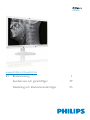 1
1
-
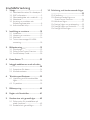 2
2
-
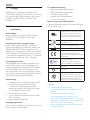 3
3
-
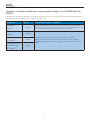 4
4
-
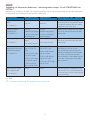 5
5
-
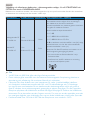 6
6
-
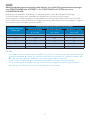 7
7
-
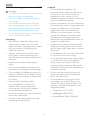 8
8
-
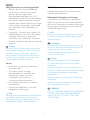 9
9
-
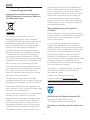 10
10
-
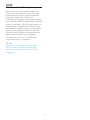 11
11
-
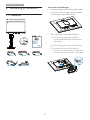 12
12
-
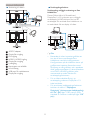 13
13
-
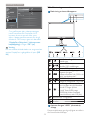 14
14
-
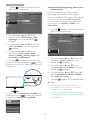 15
15
-
 16
16
-
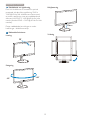 17
17
-
 18
18
-
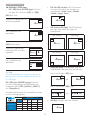 19
19
-
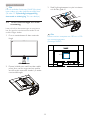 20
20
-
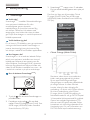 21
21
-
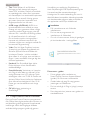 22
22
-
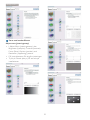 23
23
-
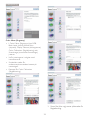 24
24
-
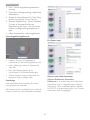 25
25
-
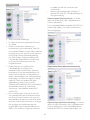 26
26
-
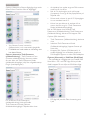 27
27
-
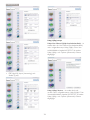 28
28
-
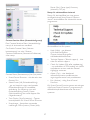 29
29
-
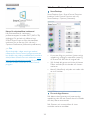 30
30
-
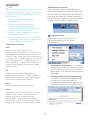 31
31
-
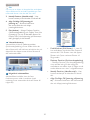 32
32
-
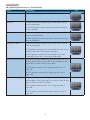 33
33
-
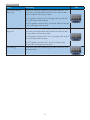 34
34
-
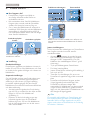 35
35
-
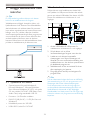 36
36
-
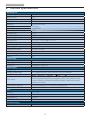 37
37
-
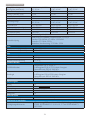 38
38
-
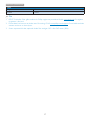 39
39
-
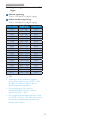 40
40
-
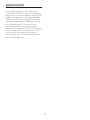 41
41
-
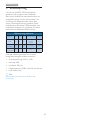 42
42
-
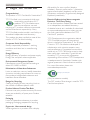 43
43
-
 44
44
-
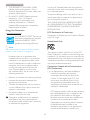 45
45
-
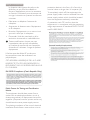 46
46
-
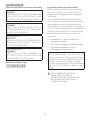 47
47
-
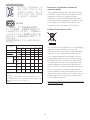 48
48
-
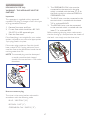 49
49
-
 50
50
-
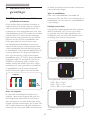 51
51
-
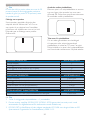 52
52
-
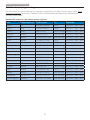 53
53
-
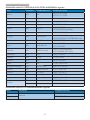 54
54
-
 55
55
-
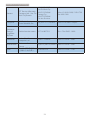 56
56
-
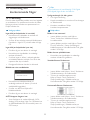 57
57
-
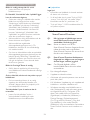 58
58
-
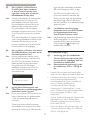 59
59
-
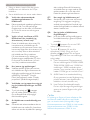 60
60
-
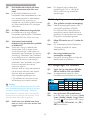 61
61
-
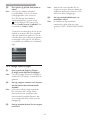 62
62
-
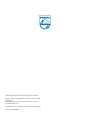 63
63
Philips C272P4QPKEW/00 Användarmanual
- Kategori
- TV-apparater
- Typ
- Användarmanual
Relaterade papper
-
Philips 17S4SB/00 Användarmanual
-
Philips C271P4QPJEW/00 Användarmanual
-
Philips 17S4LSB/00 Användarmanual
-
Philips 272P4APJKHB/00 Användarmanual
-
Philips 272P4QPJKEB/00 Användarmanual
-
Philips 272B4QPJCB/01 Användarmanual
-
Philips 272B4QPJCG/00 Användarmanual
-
Philips 328P6VJEB/00 Användarmanual
-
Philips 298X4QJAB/00 Användarmanual
-
Philips 272G5DYEB/01 Användarmanual
Andra dokument
-
Barco MD-4221 Användarguide
-
LG 19HK312C-B Bruksanvisning
-
LG 27HJ712C-W Användarmanual
-
Asus ProArt Display PA329CRV Användarguide
-
Barco Coronis Fusion 6MP MDCC-6330 Användarguide
-
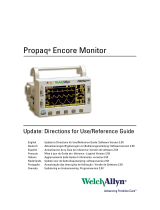 Welch Allyn Propaq Directions For Use Manual
Welch Allyn Propaq Directions For Use Manual
-
Withings BPM Core Installationsguide
-
Medtronic Puritan Bennett 700 series Användarmanual
-
Barco MDSC-8358 Användarguide